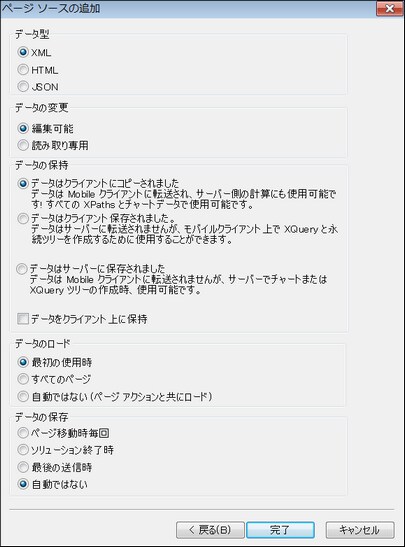追加するページソースの型を選択すると、 [次へ] をクリックします、 [ページソースの追加] ダイアログは、選択されたページソースの使用オプションを表示します (下のスクリーンショット参照)。使用するオプションを選択して、[完了] をクリックします。
オプションの一部は一部のページソースの型に使用できない可能性があることに注意してください。使用することのできるすべてのオプションは以下にリストされています。
データ型
追加されるページソース内のデータのフォーマット。XML、HTML、 または JSON から選択します。ページソースが追加されると、ページソースノード(コンテキストコマンド データ型)のコンテキストメニュー内のデータ型を変更することができます。ページソースのルートノードはすべて $XML です。ですが、JSON が選択されている場合、ルート要素は json という名前が付けられます。ですが、そのページソースは、 JSON と読み込まれ、(XML ではなく) JSON として保存されます。これはデータの保存プロジェクトプロパティを使用して 保存アクション保存に適用される点に注意してください。
データの変更
編集可能な XML または読み取り専用 XML を選択します。データ ソースが編集可能に作成されると、ツリー ノード内のデータは変更することができます。読み取り専用のデータ ソースは変更することができません。両方のタイプのデータはデータの表示に使用することができます。しかし、ユーザー がデータ ノードを書き込むには、データ ソースを編集可能な XMLに作成する必要があります。
データの保持
以下の場合データを指定します: (i) サーバーからクライアントのコピーされる場合、 (ii) クライアントに保持される場合、または (iii) サーバー上に保持される場合。この選択を行う場合2つの問題点が挙げられます : (i) クライアントとサーバーでそれぞれ計算が行うことが可能、 (ii) プロセスをスピードアップするために、どこにデータを保管するか。
計算に一部は、クライアント側でのみ行われ、 (例えば、SMS を送信するために XPath 式を解決する場合 )。また、一部の計算はサーバー側でのみ行われます (例えば、チャートの作成、最後のチャートのイメージのみがクライアントに送信されます)。また、計算の一部では、計算はサーバ側とクライアント側両方で行われます (例えば、 XML ツリーノードの更新の場合)。すべての計算は最初にクライアントで試みられます。クライアントで計算が可能でない場合、計算はサーバーにパスされます。ですから、処理時間を削減するために、データに最も速くアクセスできる場所にデータを保管することが奨励されます。すべての計算がクライアントで行われる場合、データをクライアント上に保管します。その他の場合は、他の2つのオプションを選択してください。チャートデータはクライアント上だけに保存しないでください。これによりエラーが引き起こされます。
クライアント上の永続データ オプションは、ソリューションが最後に閉じられたときのクライアントのデータを持つソリューションをロードします。クライアントのデータは2つのソリューションが実行される間、永続中と考えられます。
データのロード
ページが初回ロードされる時、ページがロードされる都度、またはページ アクションに指定された場合、データがロードされるか選択します。後で、ソース ツリーのルート ノードの選択オプションはコンテキスト メニューから変更することができます。
データの保存
ページソースが(XML、 HTML、または DB などの)外部ファイルである場合、このオプションを有効化することができます。データを以下の場合に保存することを選択します (i) ページ移動時、(ii) ソシューション終了時、(iii) ユーザーが最後の送信オプションをクリックした時、 (iv) ページまたはコントロールアクションで定義されている時。ページソースアクションを参照してください 。